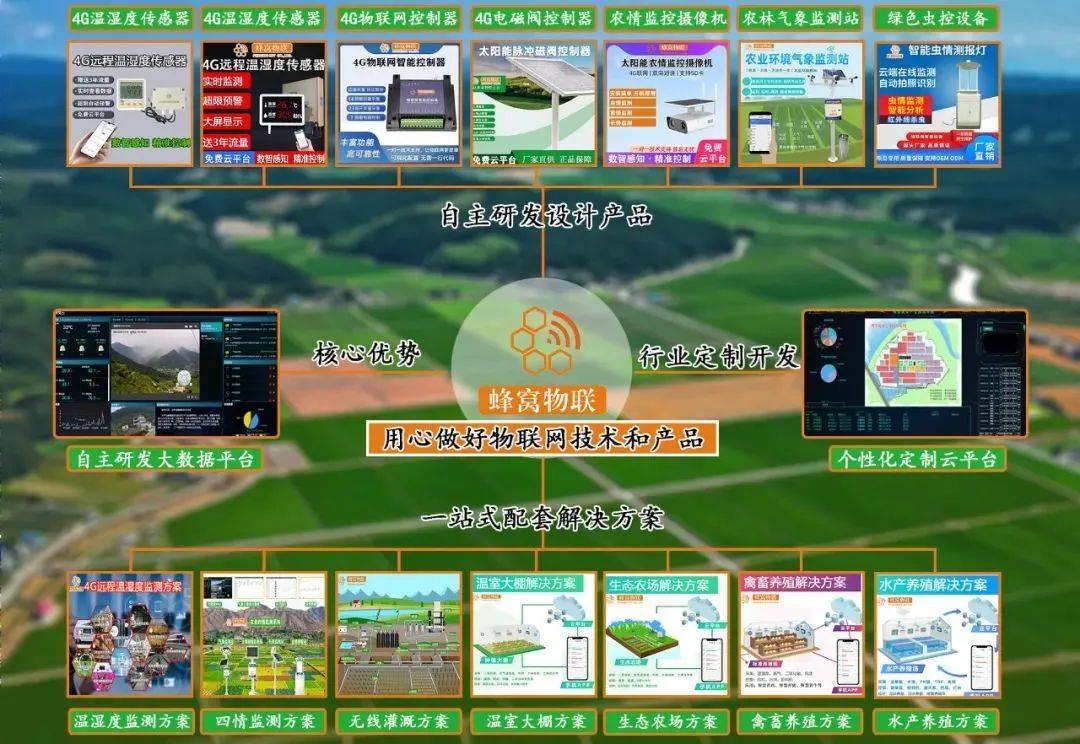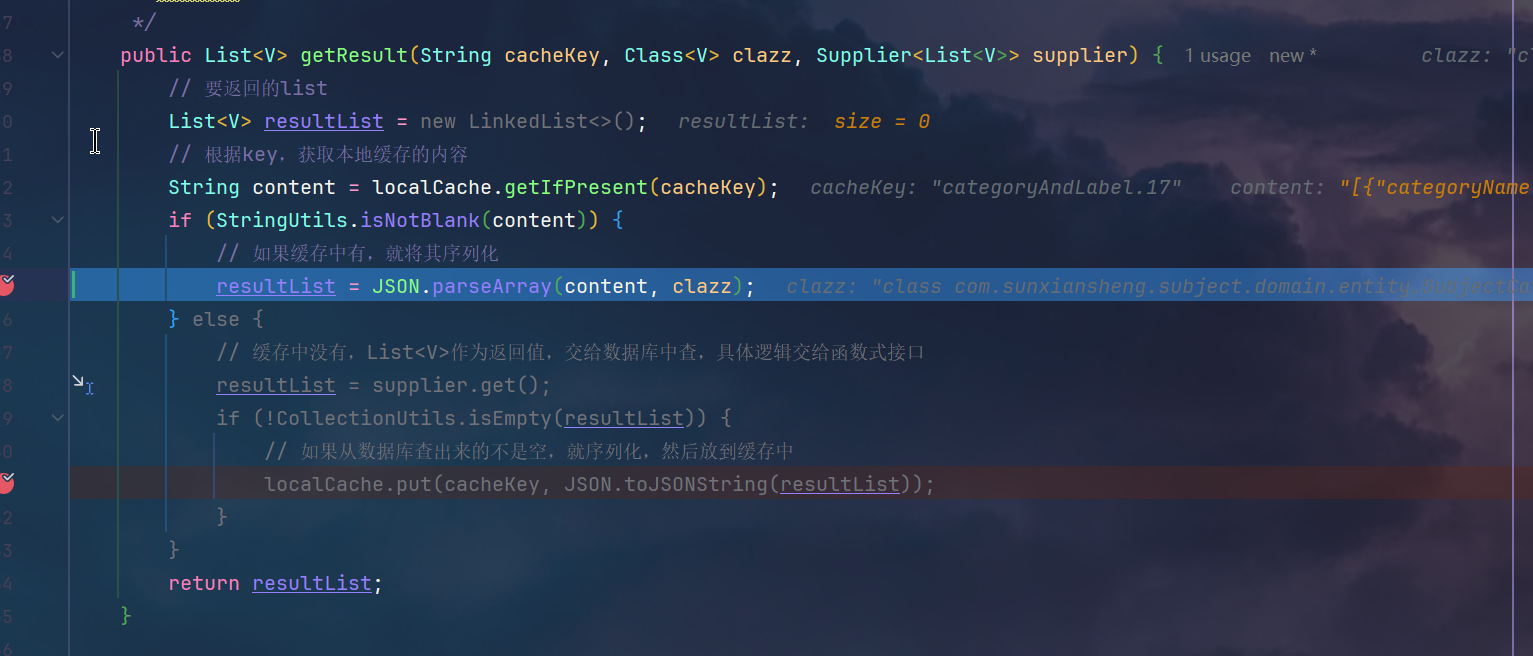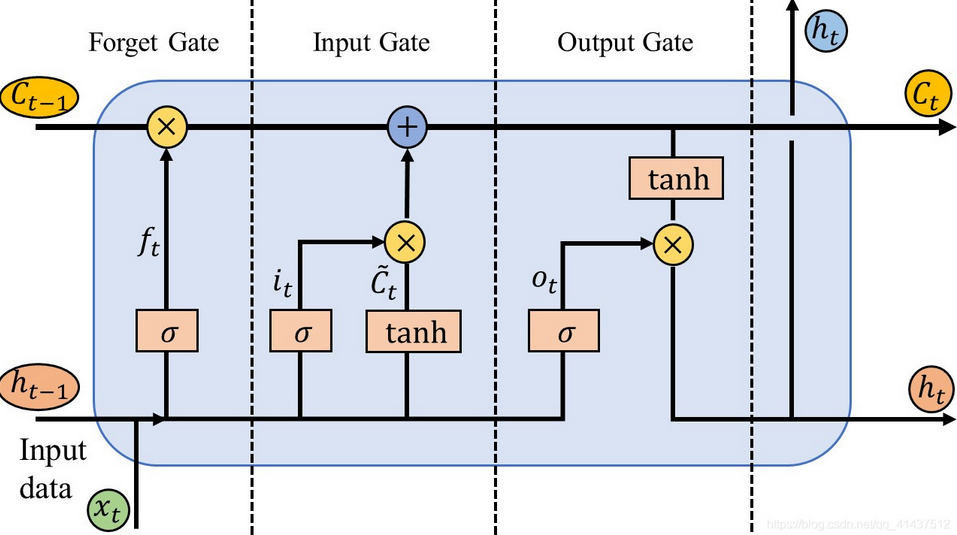七、安装rabbitMQ
注意:
因为电脑是AMD芯片,自己知识储备不够,无法保证和课程中用到的环境一样,所以环境都是自己根据适应硬件软件环境重新配置的,这里的虚拟机使用的是VMware。
[!NOTE]
- 下载RabbitMQ和Erlang的安装包时要注意
版本是否对应,不兼容无法安装启动。RabbitMQ和Erlang安装包对应版本
安装时一定要以
管理员身份运行Erlang的安装包,不然后面会出现问题。安装的路径一定
不要出现中文或者空格。安装的时候
务必先安装erlang,因为RabbitMQ是由erlang语言开发的,因此Rabbit MQ依赖于erlang。
1下载安装包
- 下载Erlang
下载Erlang

- 下载RabbitMQ
下载RabbitMQ

- 下载完成后:

2安装程序
-
安装erlang
- 以管理员的身份安装Erlang;【傻瓜式安装,只需要选择安装路径即可】

- 安装完成,配置系统环境变量:设置ERLANG_HOME环境变量

- 在path中添加%ERLANG_HOME%\bin, ==>可以在命令窗口使用命令。

- 配置完成,查看Erlang是否安装成功:cmd==>erl

-
安装rabbitmq
-
双击rabbitmq;【傻瓜式安装,只需要选择安装路径即可】

-
查看安装目录路径,进入到sbin目录。

-
cmd进入命令窗口,激活Rabbit MQ的插件,并重新启动。

-
命令:rabbitmq-plugins.bat enable rabbitmq_management

-
重启方法:
net stop rabbitmq -关闭服务
net start rabbitmq -开启服务
[!TIP]
可以将这两个命令分别修改【赋予管理员身份启动权限】后存为.bat文件,双击执行可达到开启关闭并跳转到RabbitMQ界面化操作网站效果!第一次需要登录!!!
注意执行.bat文件之后需要等待系统执行成功,大概5~10S,中间不需要任何操作【ON_RabbitMQ】@echo off :: 检查是否以管理员权限运行 >nul 2>&1 "%SYSTEMROOT%\system32\cacls.exe" "%SYSTEMROOT%\system32\config\system" :: 如果没有管理员权限,请求提升权限 if '%errorlevel%' NEQ '0' ( echo 请求以管理员权限运行... goto UACPrompt ) else ( goto gotAdmin ) :UACPrompt echo Set UAC = CreateObject^("Shell.Application"^) > "%temp%\getadmin.vbs" set params= %* echo UAC.ShellExecute "cmd.exe", "/c %~s0 %params:"=""%", "", "runas", 1 >> "%temp%\getadmin.vbs" "%temp%\getadmin.vbs" exit /B :gotAdmin :: 打开指定网址 start "" "http://localhost:15672/#/" :: 稍等片刻,确保网页能够打开(可选) ping localhost -n 3 >nul :: 关闭RabbitMQ服务 net stop "RabbitMQ"【DFF_RabbitMQ】@echo off :: 检查是否以管理员权限运行 >nul 2>&1 "%SYSTEMROOT%\system32\cacls.exe" "%SYSTEMROOT%\system32\config\system" :: 如果没有管理员权限,请求提升权限 if '%errorlevel%' NEQ '0' ( echo 请求以管理员权限运行... goto UACPrompt ) else ( goto gotAdmin ) :UACPrompt echo Set UAC = CreateObject^("Shell.Application"^) > "%temp%\getadmin.vbs" set params= %* echo UAC.ShellExecute "cmd.exe", "/c %~s0 %params:"=""%", "", "runas", 1 >> "%temp%\getadmin.vbs" "%temp%\getadmin.vbs" exit /B :gotAdmin :: 打开指定网址 start "" "http://localhost:15672/#/" :: 稍等片刻,确保网页能够打开(可选) ping localhost -n 3 >nul :: 关闭RabbitMQ服务 net stop "RabbitMQ" -
-
-
浏览器进入界面化操作页面:
-
Rabbit MQ界面化操作网址
默认账号密码都是guest

- 至此,安装Rabbit MQ完成!
大学生制作不易,各位愿意的话可以打赏,不愿意的话也没关系,学习最重要。最后,哪里写的不合适请告诉我,我弄明白后再修正,谢谢!